En aquest manual t'ensenyarem a accedir a la consola d'un servei de hosting, allotjat al teu servidor Cloud amb SWPanel com a eina de gestió amb l'usuari SSH/CHRooT i mitjançant l'aplicació gratuïta PuTTY.
⚠️Per poder activar l'usuari i la contrasenya SSH/CHRoot, hem de tenir un servei de hosting dins d'un cloud propi gestionat amb SWPanel. Els usuaris de serveis de hosting normals no tenen aquesta opció.⚠️
PuTTY és un client SSH gratuït que permet connectar-nos amb una altra màquina en mode remot o mitjançant Serial. El seu ús més habitual és connectar-se a un servidor al qual no tenim accés físic per poder executar ordres dins seu. En poder executar ordres dins del nostre servei de hosting podrem realitzar operacions com modificar algun fitxer de configuració o copiar, inspeccionar, analitzar o moure fitxers i directoris. El programa és totalment gratuït i segur.
Pots descarregar l'aplicació PuTTY a través de la seva pàgina oficial a la secció de descàrregues, només has d'escollir la versió per el teu sistema operatiu. Per exemple, si tenim Windows 10 (64 bits) només hem de fer clic a primer enllaç de descàrrega que hi ha a la pàgina.
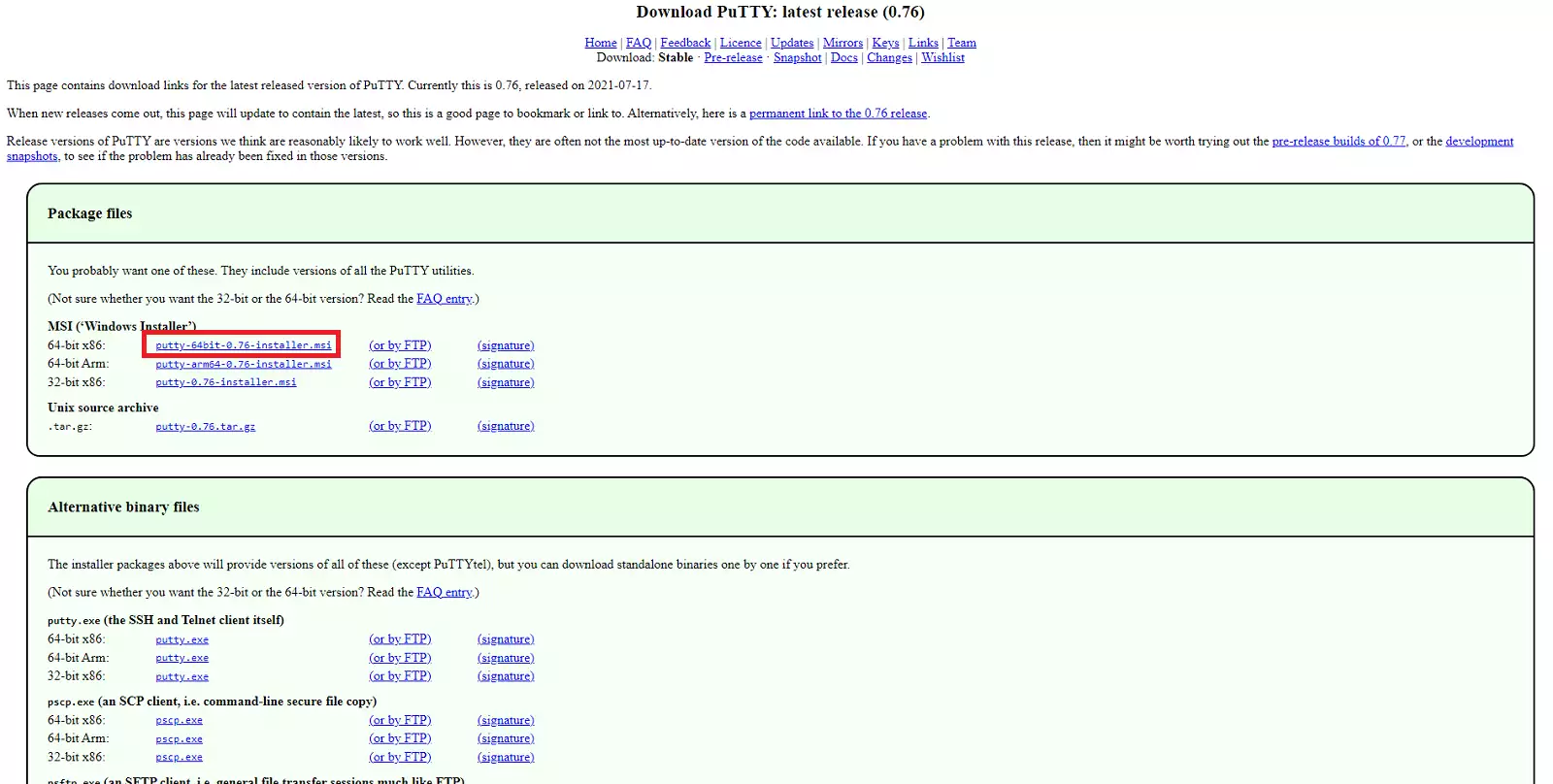
Un cop descarreguem el paquet d'instal·lació n'hi haurà prou amb executar-lo i seguir el procediment d'instal·lació estàndard.
Per poder accedir a la consola del nostre Hosting, cal recopilar una sèrie de dades:
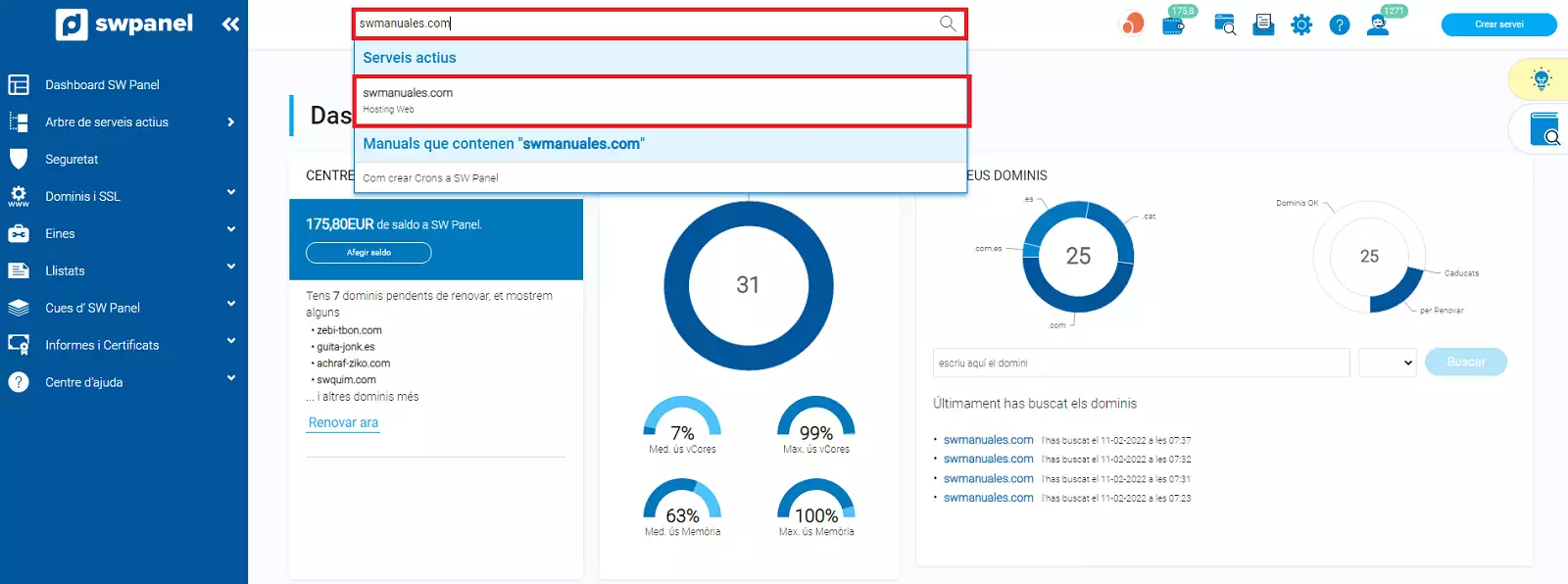
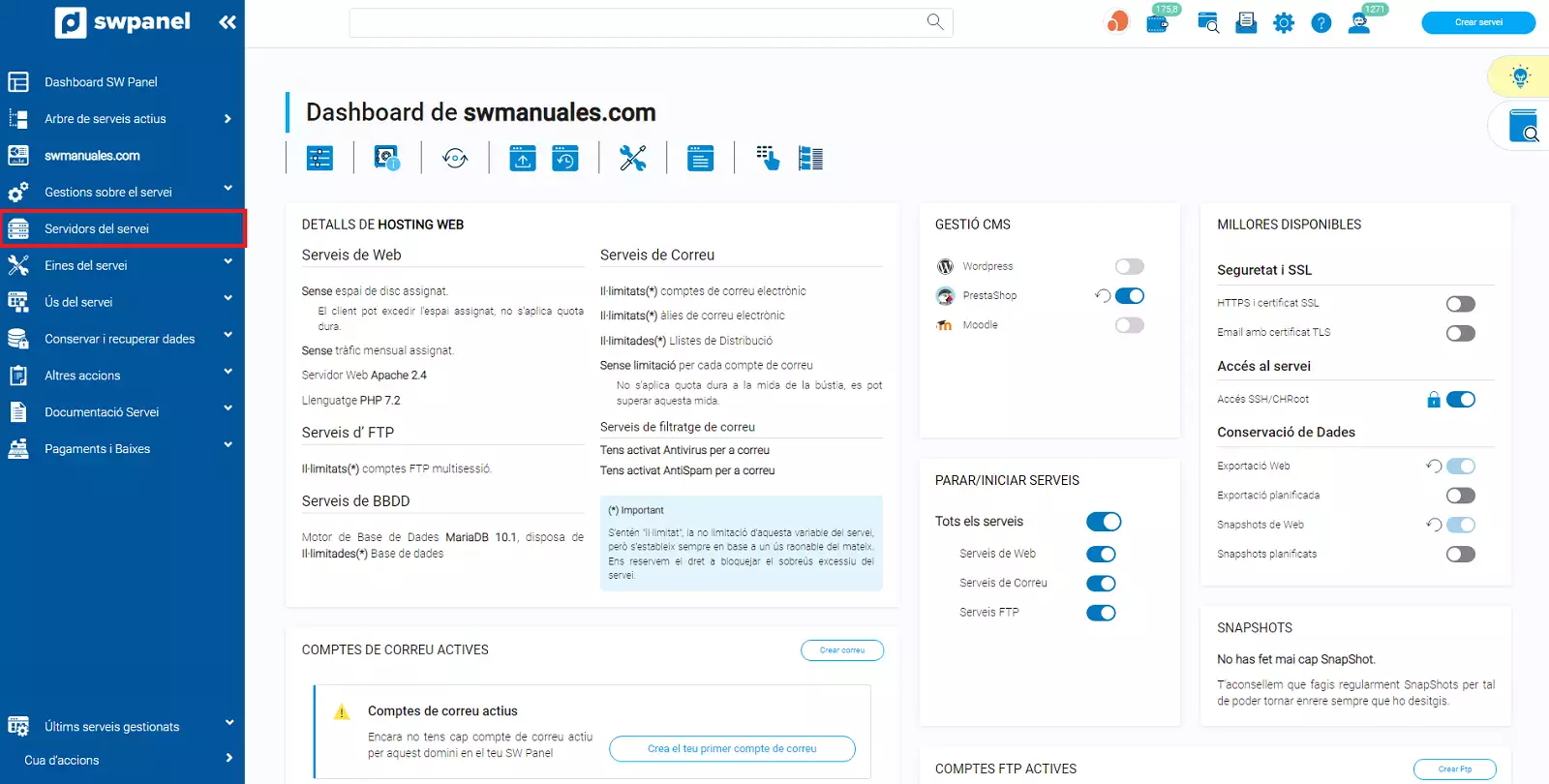
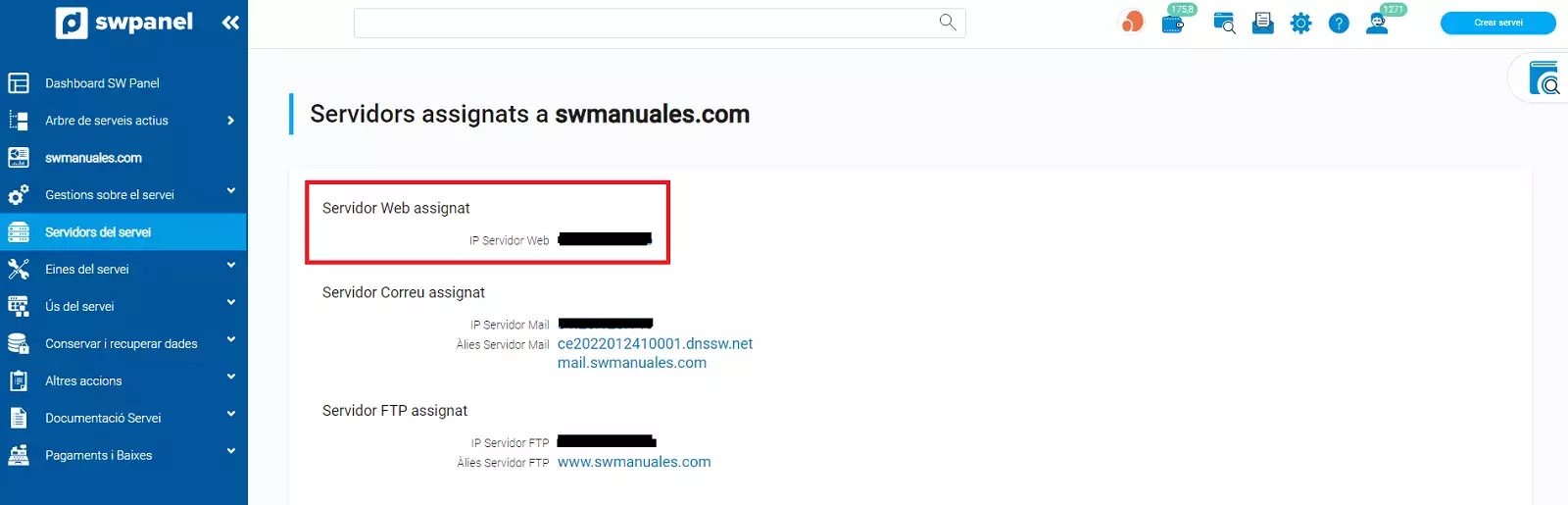
El port de connexió per a un servei de hosting dins un cloud que utilitza SWPanel per a la seva gestió és 2200.
Estem intentant connectar-nos a la consola remota del nostre servei de hosting que està allotjat dins del nostre servidor Cloud, aquesta connexió es diu Secure SHell (SSH), per la qual cosa verificarem que l'opció seleccionada sigui SSH.
L'usuari i la contrasenya per realitzar la connexió els obtindrem en activar el Accés SSH/CHRoot dins el dashboard del nostre servei de hosting (dins de les millores disponibles).
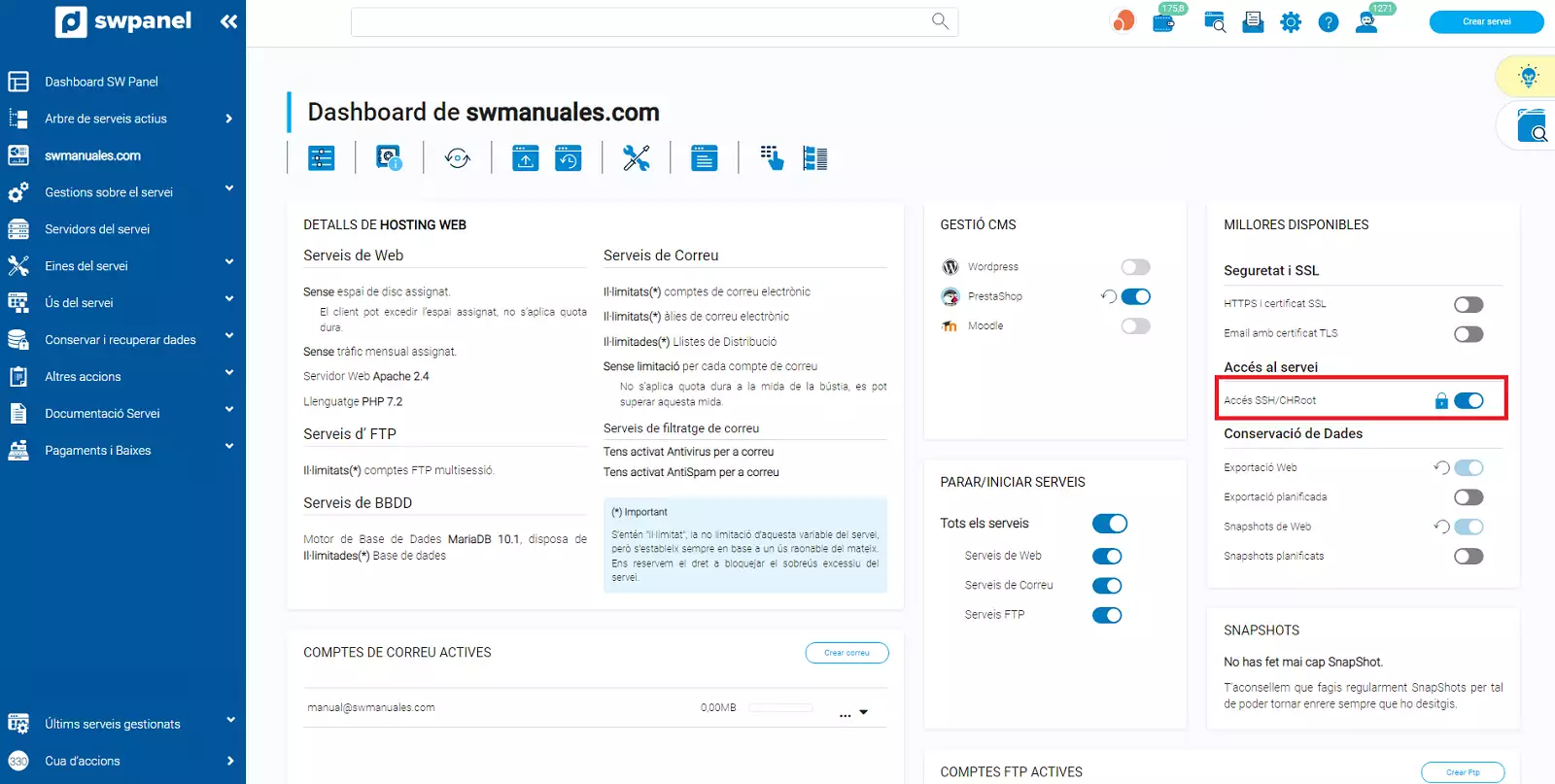
Si no recordem la contrasenya podem fer clic al cadenat que hi ha a Accés SSH/CHRoot, ens mostrarà l'usuari i ens deixarà modificar la contrasenya (la introduïm i fem clic a "Sí, canviar").
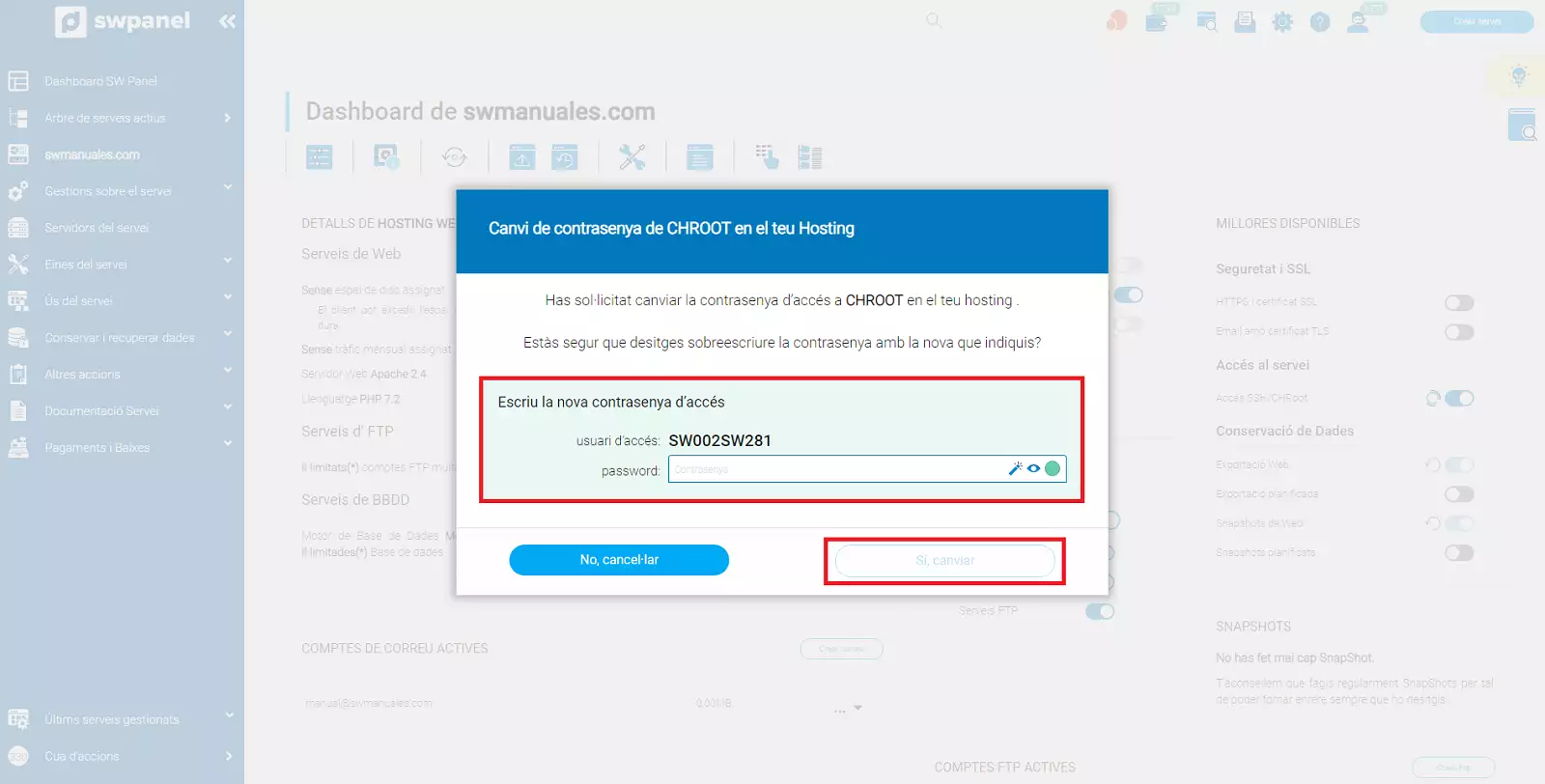
Per connectar amb el nostre servei de hosting que tenim allotjat dins del nostre cloud, farem servir el programa PuTTY.
El primer pas és obrir el programa PuTTY, buscarem la icona i farem doble clic perquè s'obri. Si no tenim accés directe el cercarem a la llista de programes de l'ordinador i hi farem clic.
S'obrirà una finestra emergent com la següent:
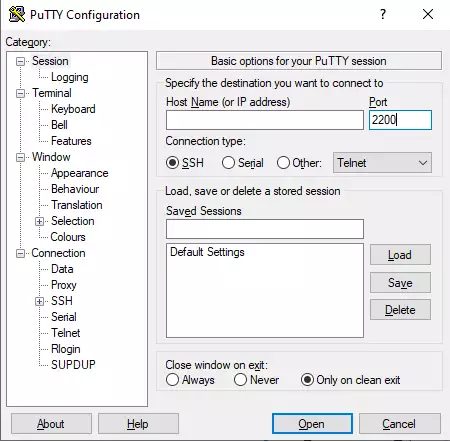
En primer lloc introduirem la IP, ens assegurarem que estigui seleccionat el port correcte (2200), el mètode de connexió correcte (SSH) i finalment farem clic a "Open".
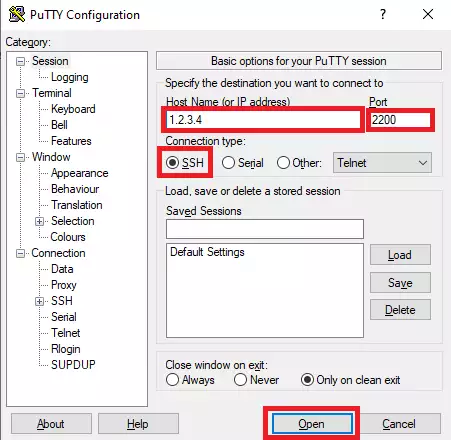
Ens apareixerà una finestra emergent preguntant-nos amb quin usuari ens volem connectar, ho introduirem i pressionarem "enter".
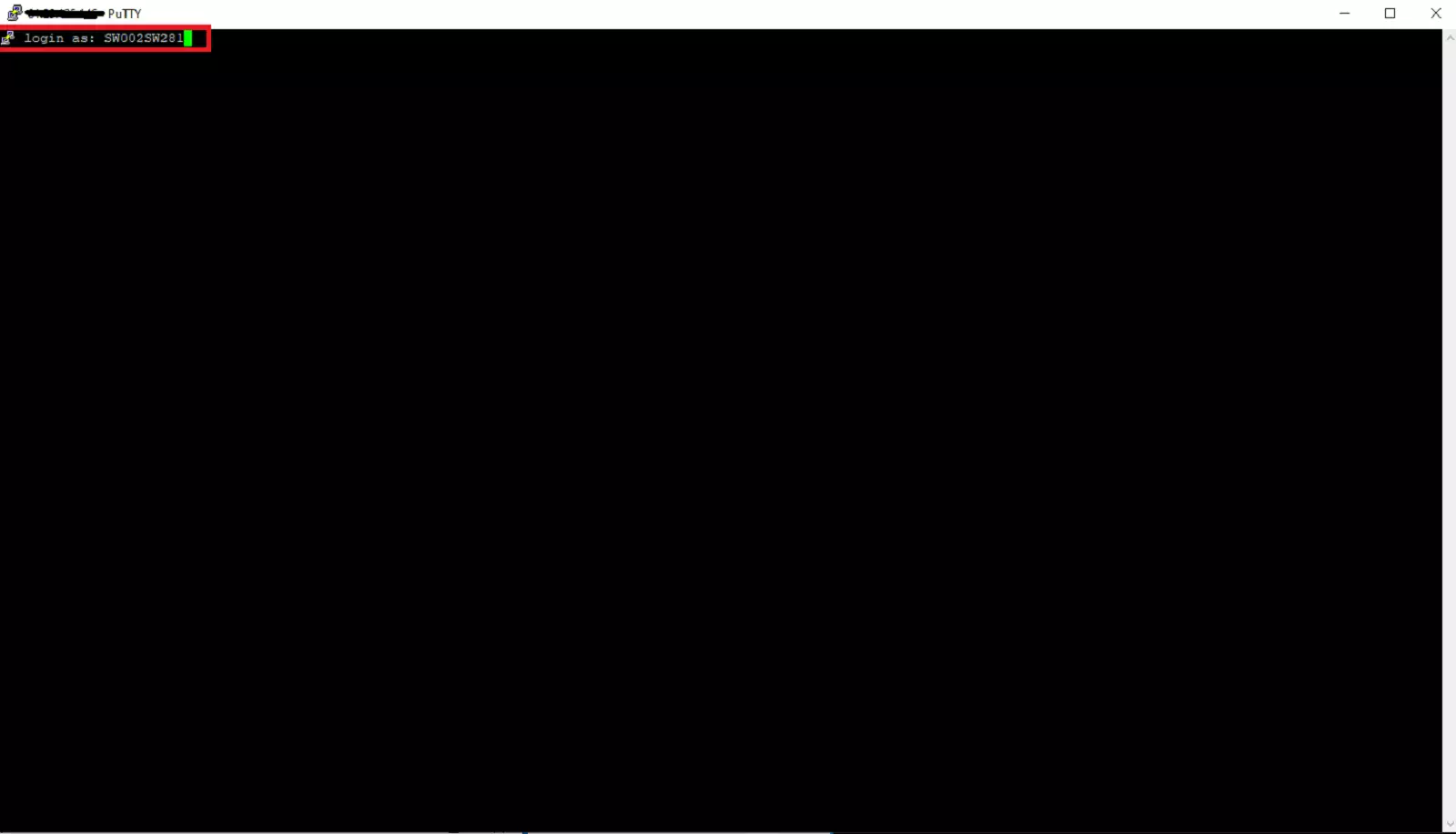
Després ens preguntarà la contrasenya, la introduirem (mentre la introduïm no apareixerà res en pantalla per seguretat) i pressionarem "enter".
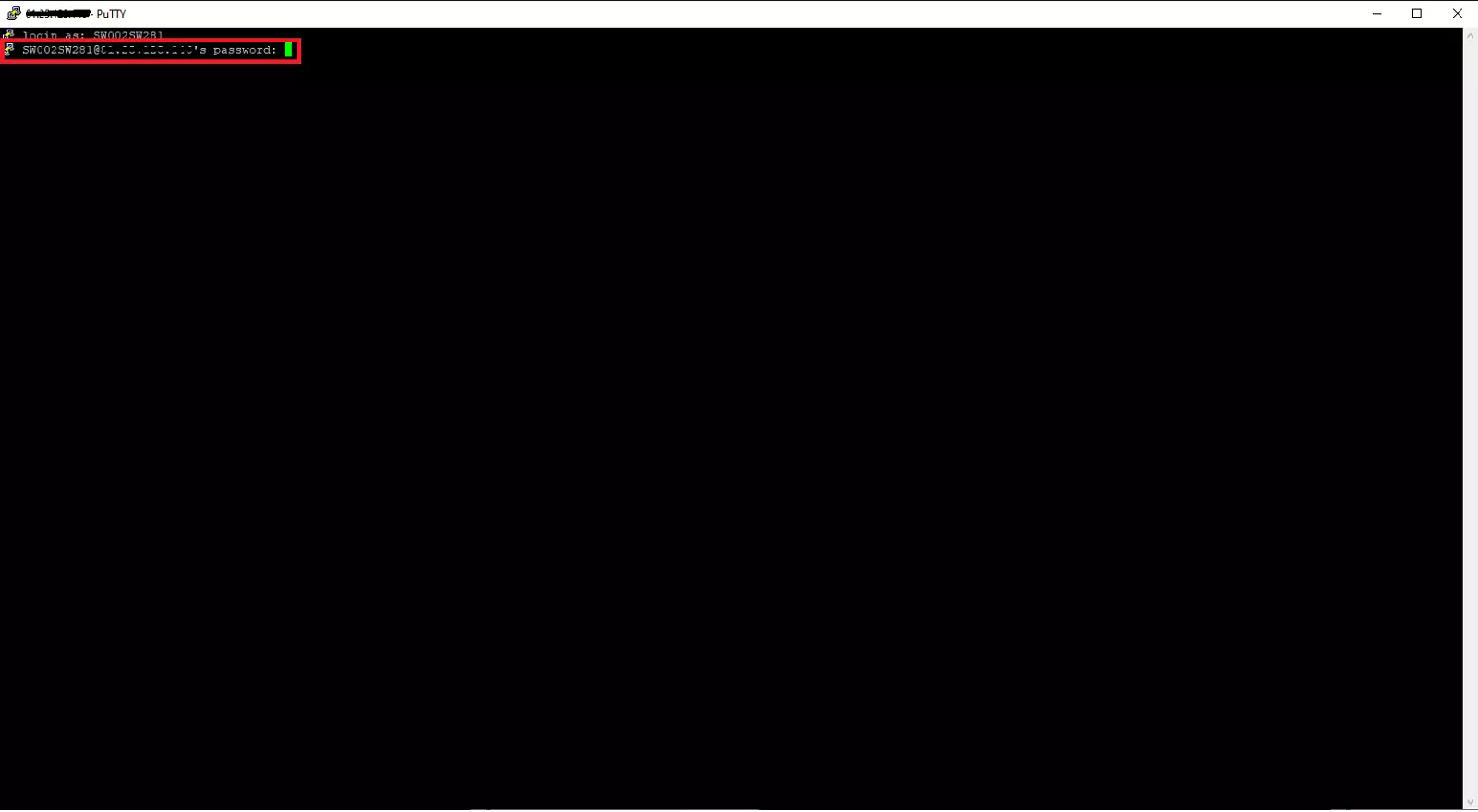
I ja estarem connectats a la consola del nostre hosting.
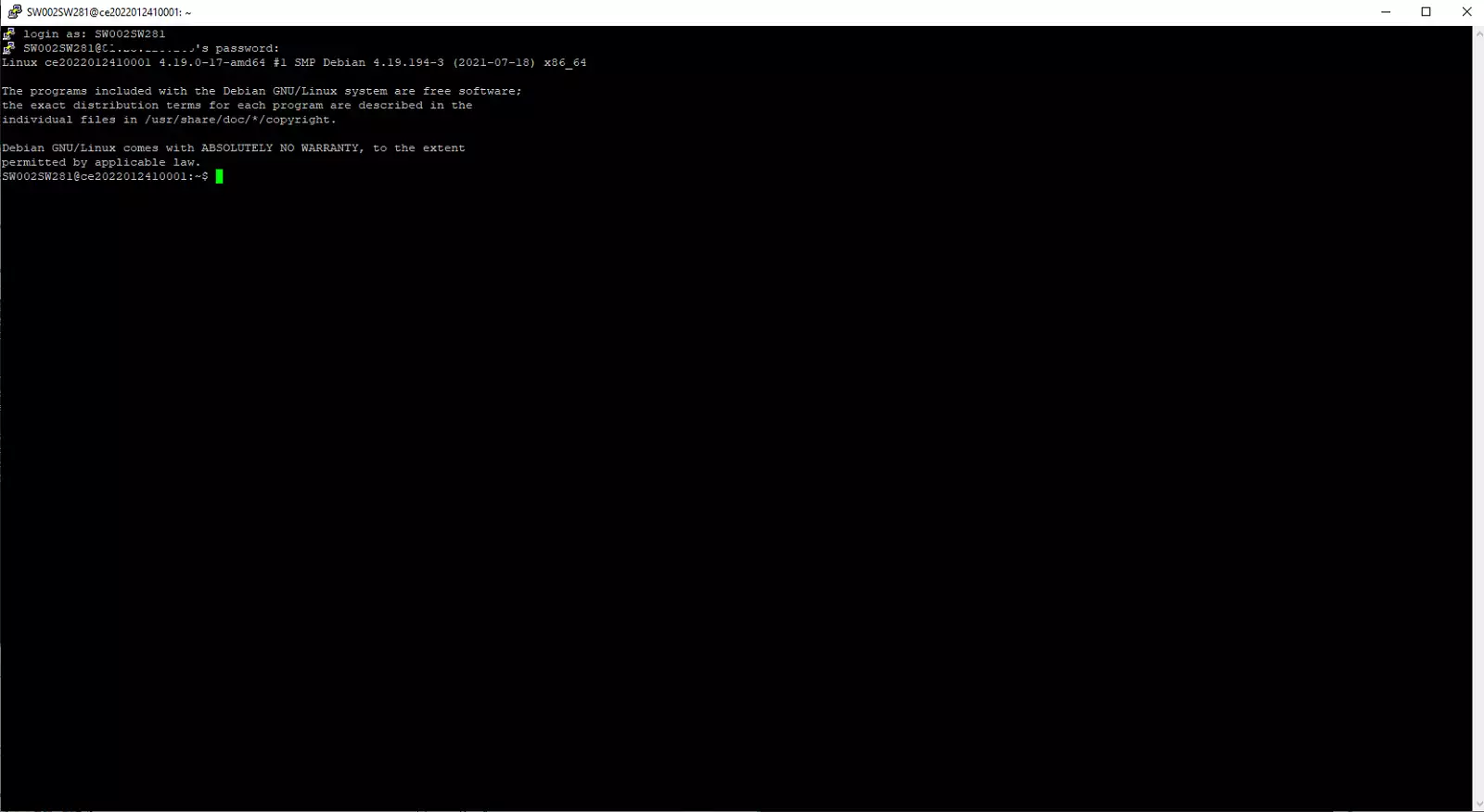
⚠️Per tancar la finestra i desconnectar-nos del servidor posem l'ordre "exit" i el programa tallarà la connexió i es tancarà automàticament.⚠️
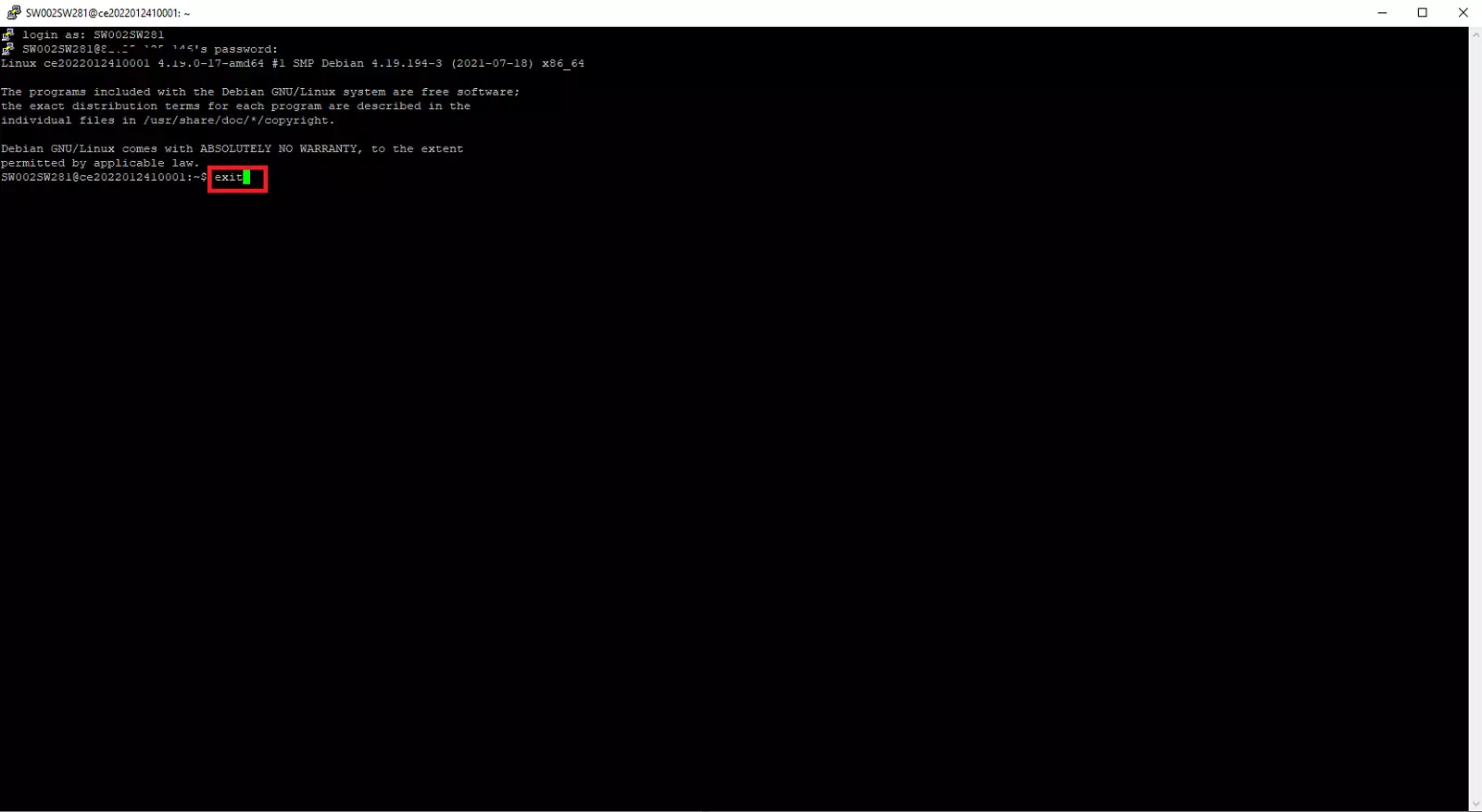
Enllestit! Ja sabem com entrar a la consola del nostre servei de hosting amb el programa PuTTY.